A.INSTALACION (SISTEMA DE INTEGRACION ESCOLAR “SIE VISUAL 2004”)
Anuncio
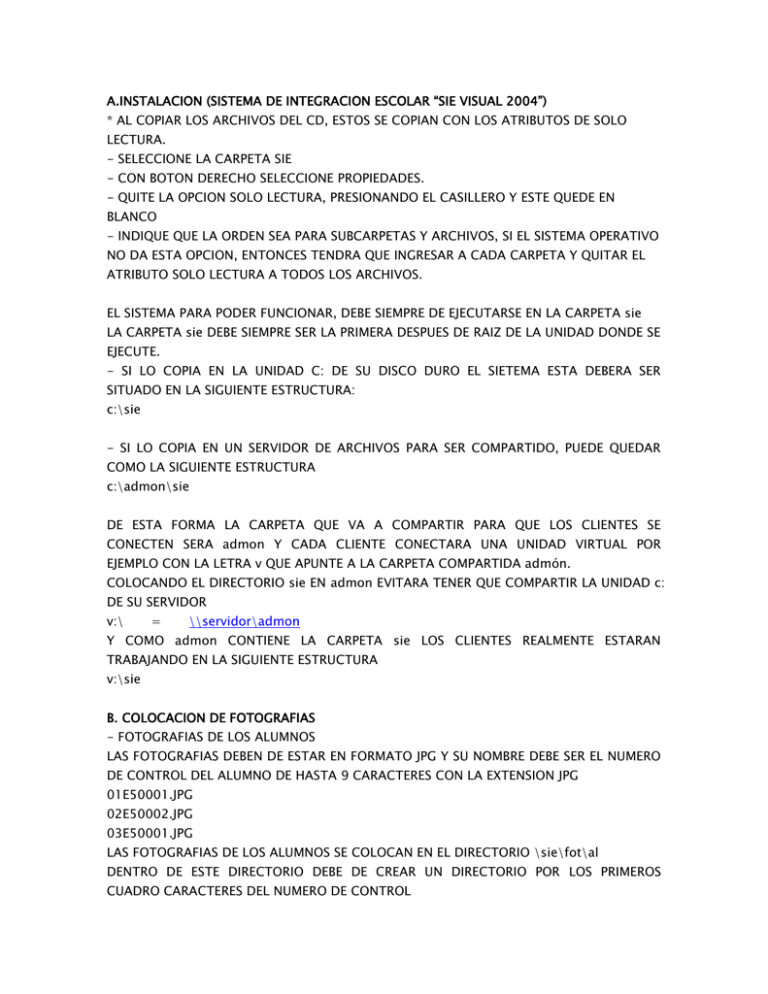
A.INSTALACION (SISTEMA DE INTEGRACION ESCOLAR “SIE VISUAL 2004”) * AL COPIAR LOS ARCHIVOS DEL CD, ESTOS SE COPIAN CON LOS ATRIBUTOS DE SOLO LECTURA. - SELECCIONE LA CARPETA SIE - CON BOTON DERECHO SELECCIONE PROPIEDADES. - QUITE LA OPCION SOLO LECTURA, PRESIONANDO EL CASILLERO Y ESTE QUEDE EN BLANCO - INDIQUE QUE LA ORDEN SEA PARA SUBCARPETAS Y ARCHIVOS, SI EL SISTEMA OPERATIVO NO DA ESTA OPCION, ENTONCES TENDRA QUE INGRESAR A CADA CARPETA Y QUITAR EL ATRIBUTO SOLO LECTURA A TODOS LOS ARCHIVOS. EL SISTEMA PARA PODER FUNCIONAR, DEBE SIEMPRE DE EJECUTARSE EN LA CARPETA sie LA CARPETA sie DEBE SIEMPRE SER LA PRIMERA DESPUES DE RAIZ DE LA UNIDAD DONDE SE EJECUTE. - SI LO COPIA EN LA UNIDAD C: DE SU DISCO DURO EL SIETEMA ESTA DEBERA SER SITUADO EN LA SIGUIENTE ESTRUCTURA: c:\sie - SI LO COPIA EN UN SERVIDOR DE ARCHIVOS PARA SER COMPARTIDO, PUEDE QUEDAR COMO LA SIGUIENTE ESTRUCTURA c:\admon\sie DE ESTA FORMA LA CARPETA QUE VA A COMPARTIR PARA QUE LOS CLIENTES SE CONECTEN SERA admon Y CADA CLIENTE CONECTARA UNA UNIDAD VIRTUAL POR EJEMPLO CON LA LETRA v QUE APUNTE A LA CARPETA COMPARTIDA admón. COLOCANDO EL DIRECTORIO sie EN admon EVITARA TENER QUE COMPARTIR LA UNIDAD c: DE SU SERVIDOR v:\ = \\servidor\admon Y COMO admon CONTIENE LA CARPETA sie LOS CLIENTES REALMENTE ESTARAN TRABAJANDO EN LA SIGUIENTE ESTRUCTURA v:\sie B. COLOCACION DE FOTOGRAFIAS - FOTOGRAFIAS DE LOS ALUMNOS LAS FOTOGRAFIAS DEBEN DE ESTAR EN FORMATO JPG Y SU NOMBRE DEBE SER EL NUMERO DE CONTROL DEL ALUMNO DE HASTA 9 CARACTERES CON LA EXTENSION JPG 01E50001.JPG 02E50002.JPG 03E50001.JPG LAS FOTOGRAFIAS DE LOS ALUMNOS SE COLOCAN EN EL DIRECTORIO \sie\fot\al DENTRO DE ESTE DIRECTORIO DEBE DE CREAR UN DIRECTORIO POR LOS PRIMEROS CUADRO CARACTERES DEL NUMERO DE CONTROL POR EJEMPLO SI LOS NUMEROS DE CONTROL DEL 2004 EMPIEZAN ASÍ 04E50001 ENTONCES DELTRO DEL DIRECTORIO al DEBE DE CREAR UNA CARPETA CON EL NOMBRE 04E5 \sie\al\04E5\ Y EN ESTE DIRECTORIO COLOCAR TODOS LOS ARCHIVOS DE LAS FOTOGRAFIAS CORRESPONDIENTES - FOTOGRAFIAS DEL PERSONAL LAS FOTOGRAFIAS DEBEN DE ESTAR EN FORMATO JPG Y SU NOMBRE DEBE SER EL NUMERO CLAVE DE 4 DIGITOS DE LA PERSONA EN EL SIE 0001.JPG 0002.JPG 0003.JPG LAS FOTOGRAFIAS DEL PERSONAL SE COLOCAN EN EL DIRECTORIO \sie\fot\pe - FOTOGRAFIAS DE LOS ASPIRANTES O FICHAS LAS FOTOGRAFIAS DEBEN DE ESTAR EN FORMATO JPG Y SU NOMBRE DEBE SER EL NUMERO DE FICHA DEL ASPIRANTE DE 6 DIGITOS CON LA EXTENSION JPG 070001.JPG 080002.JPG 090001.JPG LAS FOTOGRAFIAS DE LOS ASPIRANTES SE COLOCAN EN EL DIRECTORIO \sie\fot\as DENTRO DE ESTE DIRECTORIO DEBE DE CREAR UN DIRECTORIO POR CADA CLAVE DEL PERIODO, EL CUAL ES DE 4 DIGITOS POR EJEMPLO SI EL PERIODO ES 2041 DENTRO DEL DIRECTORIO as DEBE DE CREAR UNA CARPETA CON EL NOMBRE 2041 \sie\as\2041\ Y EN ESTE DIRECTORIO COLOCAR TODOS LOS ARCHIVOS DE LAS FOTOGRAFIAS CORRESPONDIENTES C. DISEÑO DE RETICULAS PARA PODER VISUALIZAR LOS KARDEX DE LOS ALUMNOS EN PANTALLA E INCLUSO IMPRIMIRLOS CON EL DISEÑO CURRICULAR GRAFICO, DEBE DE CREAR LOS ARCHIVOS JPG CORRECPONDIENTES A CADA UNA DE LAS RETICULAS EN EL DIRECTORIO \sie\do\ ENCONTRARA EL ARCHIVO RETICULA.CDR QUE PUEDE ABRIR Y MODIFICAR CON COREL DRAW 10 O SUPERIOR NO DEBERA DE ELIMINAR LAS LINEAS ROJAS DE LA ULTIMA COLUMNA Y EL ULTIMO RENGLON YA QUE DEBE SELECCIONAR TODA EL AREA HASTA ESTAS LINEAS PARA EXPORTAR AL JPG DEBE DE RESPETAR LOS ESPACIOS PREESTABLECIDOS ENTRE CADA CASILLA LA RETICULA CREADA O MODIFICADA DEBERA DE EXPORTARLA JPG Y CON EL NOMBRE DE LOS DOS DIGITOS DE LA CARRERA+LETRA DEL PLAN+LETRA DE ESPECIALIDAD, EN CASO DE QUE HAYA ALUMNOS SIN ESPECIALIDAD LE DARA EL NOMBRE DE LOS DOS DIGITOS DE LA CARREA+LETRA DEL PLAN CUANDO EXPORTE A JPG CAMBIE O VERIFIQUE QUE EL TAMAÑO SEA ANCHURA 3174 Y ALTURA 2242 PIXELES EN EL DIRECTORIO \sie\do\planes ENCONTRARA ALGUNOS EJEMPLOS LOS ARCHIVOS CREADOS EN JPG DE LAS RETICULAS, PARA QUE SEAN ABIERTOS POR EL SIE, DEBE DE COLOCARLOS EN LA CARPETA \sie\fot\re D. DISEÑO DE ENCABEZADO Y PIE DE PAGINA PARA ALGUNOS REPORTES, EL SISTEMA BUSCA LOS ARCHIVOS \sie\im\ENCABEZADO.JPG Y \sie\im\PIE.JPG ESTOS PUEDE PERSONIFICARLOS DESDE EL ARCHIVO \sie\do\ENCABEZADO.CDR TAMBIEN EN FORMATO COREL DRAW 10 REALICE LOS CAMBIOS Y SELECCIONE POR SEPARADO EL ENCABEZADO PARA EXPORTARLO A JPG Y EL PIE DE LA MISMA FORMA, DEBE DE GUARDARLOS Y COLOCARLOS EN EL DIRECTORIO \sie\im\ CON LOS NOMBRES encabezado.jpg Y pie.jpg RESPECTIVAMENTE. E: CAMBIO DEL LOGO PUEDE CAMBIAR EL ARCHIVO \sie\im\LOGO.JPG POR EL LOGO DE SU INSTITUCION, SOLO DEBE DE SER EN FORMATO JPG Y CON EL MISMO NOMBRE. PUEDE CAMBIAR LA IMAGEN DE FONDO \sie\im\SIEFONDO.JPG, SOLO DEBE DE SER EN FORMATO JPG Y CON EL MISMO NOMBRE F. COLOCACION DE FUENTES LAS IMPRESIONES DEL SIE REQUIEREN QUE TENGA INSTALADAS ALGUNAS FUENTES, PARA ASEGURARNOS REALICE LO SIGUIENTE: INGRESE A PANEL DE CONTROL HABRA LA CARPETA FUENTES COPIE LOS ARCHIVOS DE FUENTES CONTENIDOS EN EL DIRECTORIO \sie\do\fuentes A LA CARPETA FUENTES DEL PANEL DE CONTROL G. INGRESAR AL SISTEMA INGRESE AL SISTEMA EJECUTANDO EL ARCHIVO sie.exe DEL SIETECTORIO SIE DE INICIO EXISTE UN USUARIO CON EL NOMBRE “A” Y LA CLAVE DE ACCESO “A” EN MAYUSCULAS, POSTERIORMENTE PODRA PERSONALIZAR LOS USUARIOS Y SUS ACCESOS EN EN MENU utilerias\accesos H. CONFIGURAR TECNOLOGICO INGRESE A ESTA OPCION utilerias\configurar tecnologico Y DE MOMENTO SOLO CAMBIE EL NOMBRE DEL PLANTEL Y LA CIUDAD, PRESIONE EL BOTON DEL DISQUETTE PARA GUARDAR LOS CAMBIOS. MAS ADELANTE QUE TENGA CAPTURADA LA ESTRUCTURA ORGANICA PODRA ASIGNAR LOS PUESTOS DE LAS FIRMAS DE DOCUMENTOS I. IMPORTAR Y EXPORTAR SI YA CUENTA CON INFORMACION DE LA VERSION DOS DEL SIE REALICE LO SIGUIENTE: COPIE EL CONTENIDO DEL DIRECTORIO SIED DEL SIE DOS A LA CARPETA \sie\sie DEL SISTEMA VISUAL. INGRESE AL SISTEMA Y EJECUTE LA OPCION \utilerias\importar exportar Y SIGA EL ORDEN DE LOS PASOS Y LAS INSTRUCCIONES QUE LE INDICA, HASTA QUE HAYA TRANSFERIDO TODA LA INFORMACION, INCLUSO DE LOS CIERRES PASADOS. CONTINUE ACTUALIZANDO LOS PARAMETROS EN LA OPCION \catalogos\parametros ALGUNAS APLICACIONES CUENTAN CON AYUDA F1 DEBIDO A QUE EN ESTE SISTEMA YA NO HAY PROCESOS ESPECIALES DE CIERRE O DE PREPARACION, YA NO EXISTEN MANUALES, SOLO EN LOS CASOS QUE SE REQUIERA SE CUENTA CON INFORMACION DESDE F1 EN LAS APLICACIONES HAY BOTONES QUE REALIZAN ACCIONES: EL DISQUETTE. PARA GUARDAR LA INFORMACION EL LAPIZ BORRADOR. PARA ELIMINAR EL REGISTRO INDICADO LOS BINOCULARES. PARA ACCESAR AL CATALOGO DE REGISTROS GUARDADOS LA HOJA EN BLANCO. PARA LIMPIAR LOS CAMPOS ACCIONES EN ALGUNOS CAMPOS F2 DAR DE ALTA UNA CLAVE QUE NO EXISTA EN EL CATALOGO DOBLE CLICK. ACCESAR AL CATALOGO DE OPCIONES DIBUJO DE FLECHA ABAJO. VISUALIZAR LA LISTA DE OPCIONES CONTROLES MULTICAPTURA EN LOS ENCABEZADOS DE LA COLUMNA CON CLICK O DOBLE CLICK. ORDENAR POR ESA COLUMNA BOTON DERECHO. OPCIONES DE ANEXAR NUEVO O ELIMINAR F2 DAR DE ALTA UNA CLAVE QUE NO EXISTA EN EL CATALOGO DOBLE CLICK. ACCESAR AL CATALOGO DE OPCIONES J. CONFIGURAR ODBC PARA EMISION DE COCUMENTOS A WORD LOS ARCHIVOS *.DOC CONTENIDOS EN EL DIRECTORIO \SIE\DOC, DEBERAN DE ESTAR EN LA UNIDAD C: DE CADA CLIENTE QUE LOS VAYA A UTILIZAR ESTA FUNCION, ES PARA QUE LAS CARTAS PREDISEÑADAS SEAN PERSONALIZADAS Y RESGUARDADAS POR SU USUARIO. INGRESE EN PANEL DE CONTROL SELECCIONE. HERRAMIENTAS ADMINISTRATIVAS EJECUTE. ORIGENES DE DATOS (ODBC) EN LA CARPETA DNS DEL SISTEMA DE NO EXISTIR. Tablas de Visual FoxPro SELECCIONE AGREGAR SELECCIONE DE LA LISTA. Microsoft Visual FoxPro Driver AL AGREGARLO APARECE UNA PANTALLA ESCRIBA EN ORIGEN DE DATOS: Tablas de Visual FoxPro Y SELECCIONE. Directorio de Tablas libres ASEGURE DE QUE EN ORIGEN DE DATOS LO ESCRIBA EXACTAMENTE IGUAL MAYUSCULAS Y MINUSCULAS NOTA: EN CASO DE QUE EN LA LISTA NO LE APAREZCA EL DRIVER ODBC (Microsoft Visual FoxPro Driver) COPIE LOS ARCHIVOS *.DLL DEL DIRECTORIO SIE, AL DIRECTORIO WINDOWS\SYSTEM32